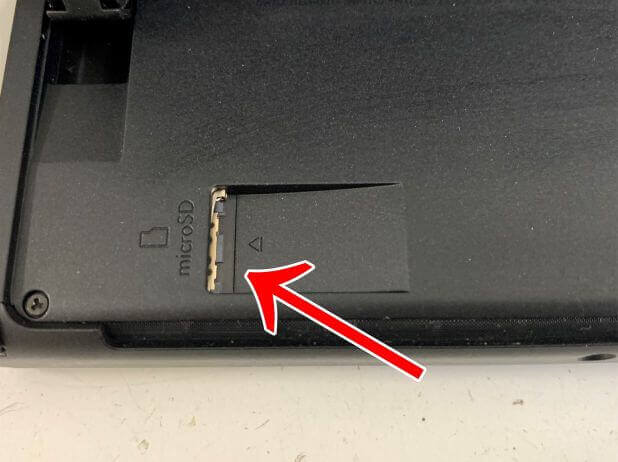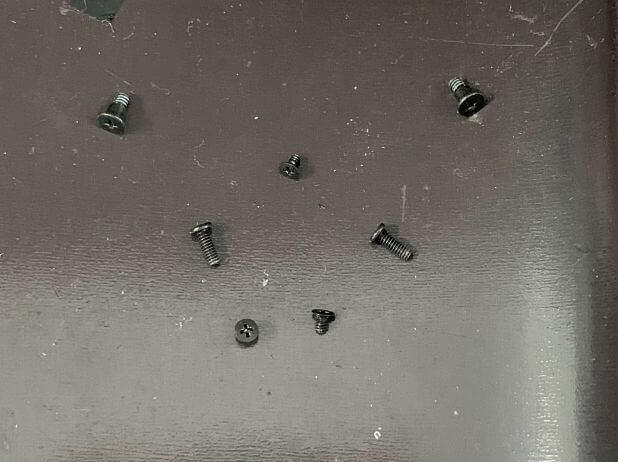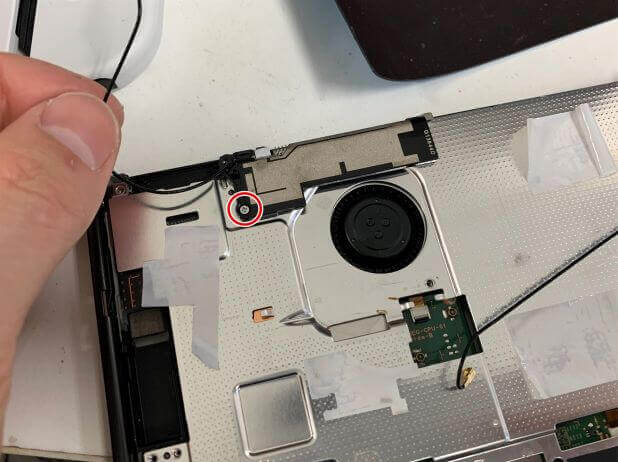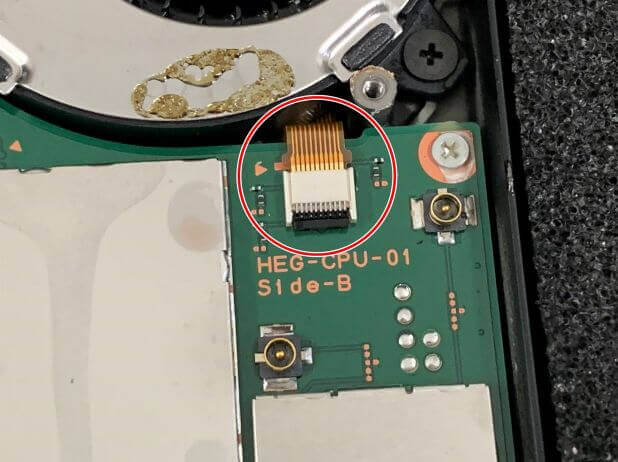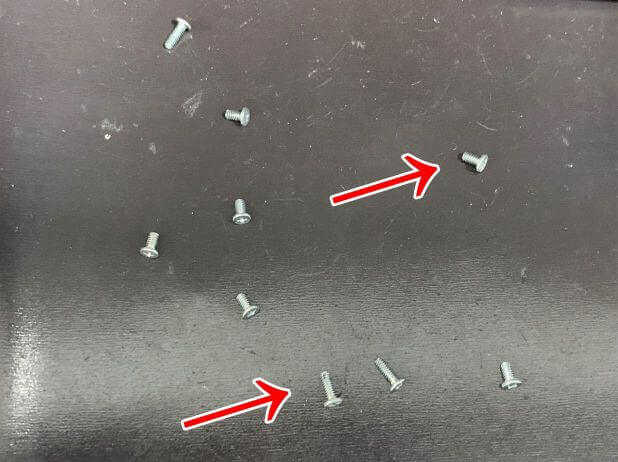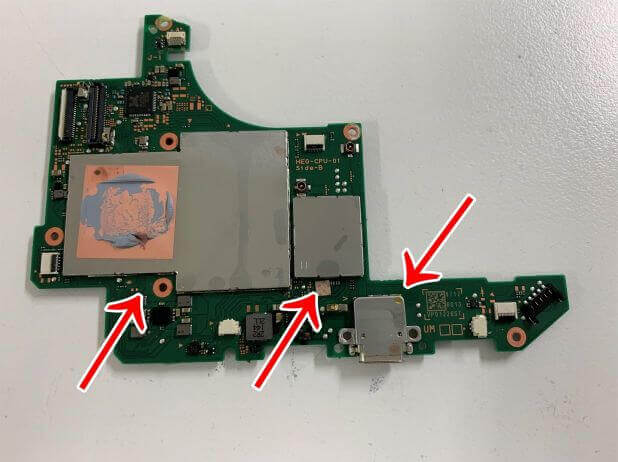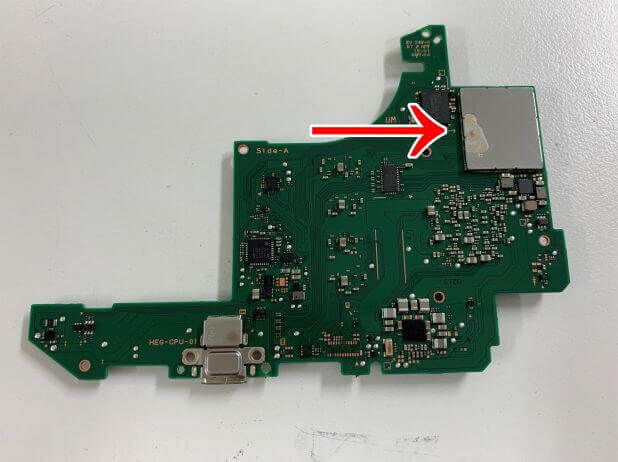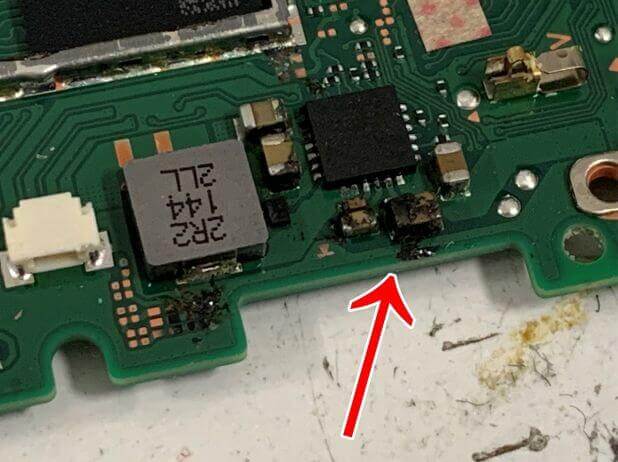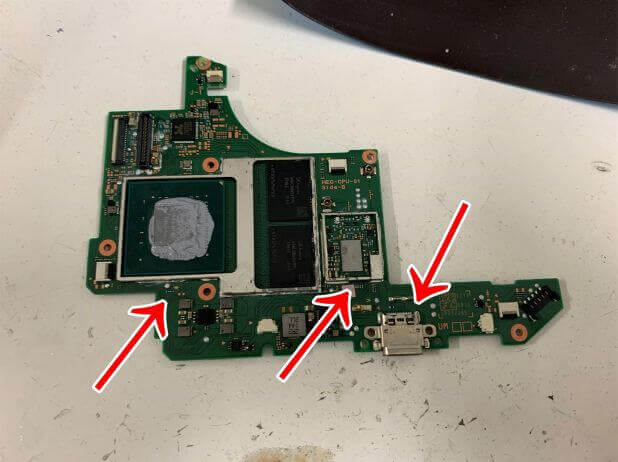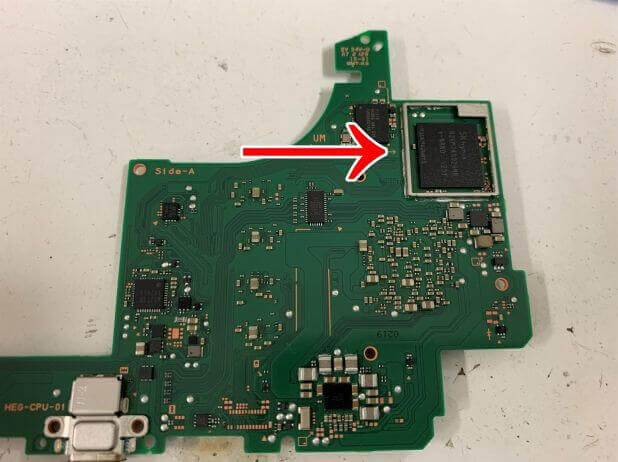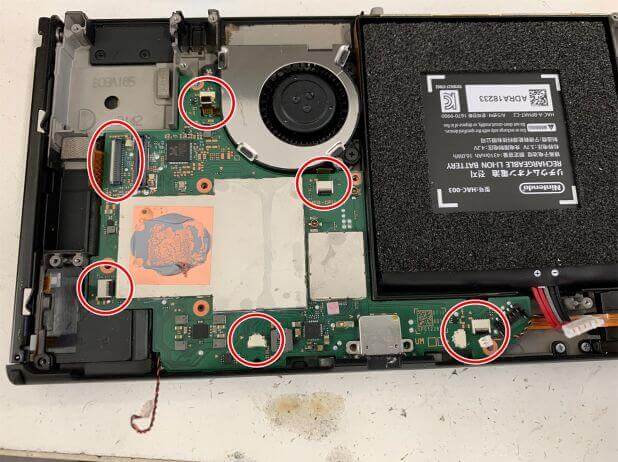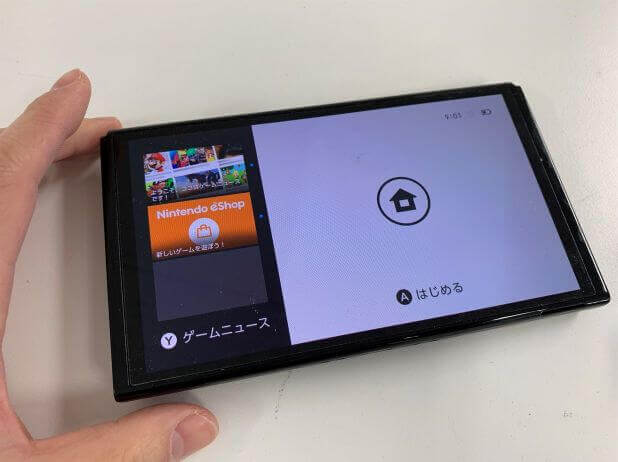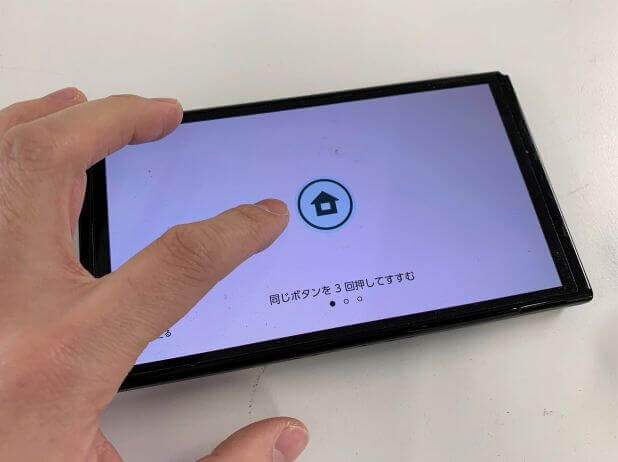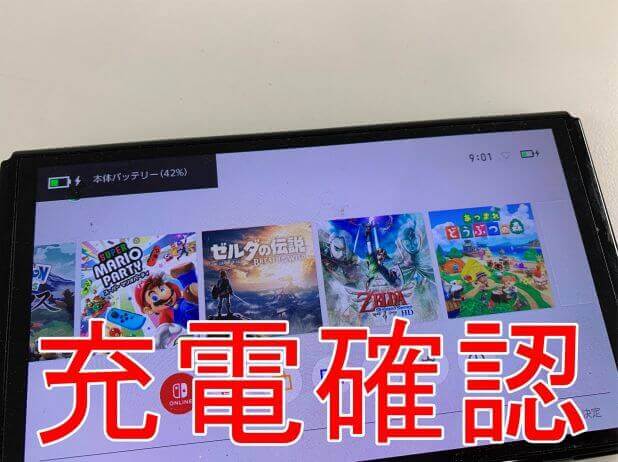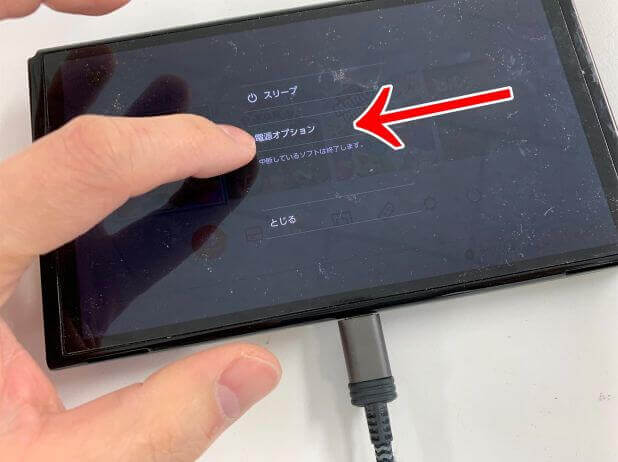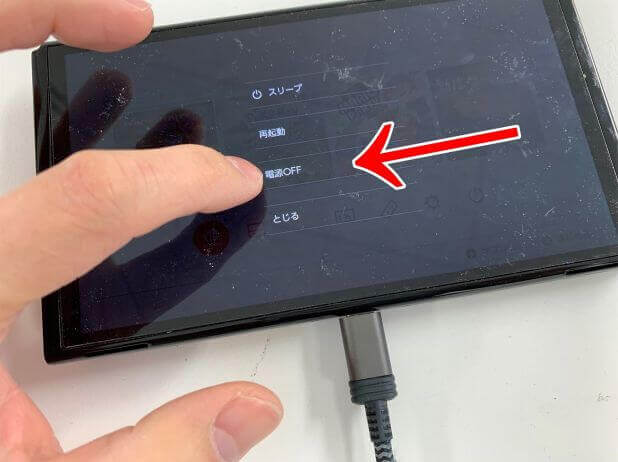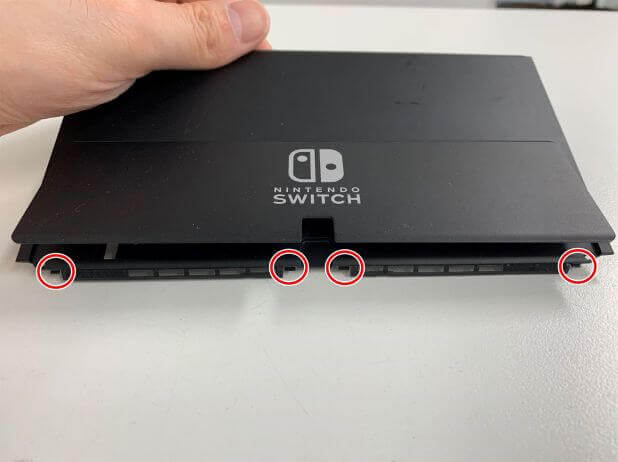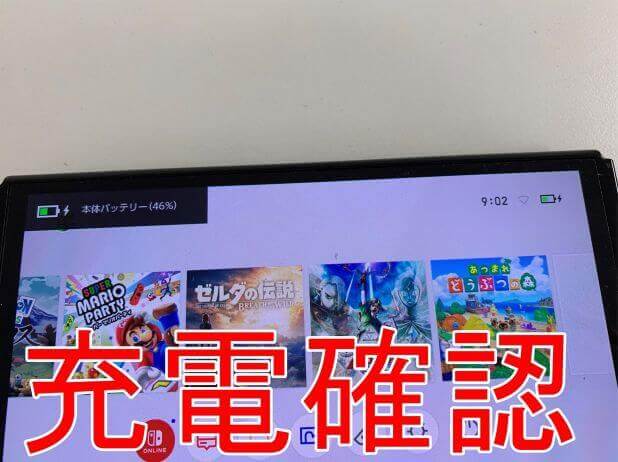Nintendo Switchの水濡れ修理料金等解説!データそのままで復活成功!

Switchが水濡れにより電源が入らない、動作異常があるというご相談は非常に多く頂きます。
郵送修理ポストリペアでは水没復旧作業だけでなく、
ありとあらゆるパーツ交換や基板の修理まで作業を行うことが出来ます。
そこで今回はSwitchの水没復旧作業をご紹介いたします!
1.Nintendo Switchについて
モデルNo.:HEG-001(Switch 有機ELモデル)
HAC-001(旧型Switch)
HAC-001(-01)(新型Switch)
HDH-001(Switch Lite)
発売日:2017年3月3日
発売時本体価格:32,978円~
画面の大きさ:6.2インチ~
2.修理費用について
2023年10月28日現在、郵送修理ポストリペアでは、
Switchシリーズの基板洗浄&乾燥作業を6,578円(税込)で承っております。
修理費用には消費税・作業代・返却時の送料が含まれています。
最新の修理費用については以下の料金表をご確認ください。
Switch基板洗浄&乾燥作業料金表
洗浄&乾燥作業以外にもパーツ交換や基板修理が必要な場合は別途追加費用となります。
3.修理日数の目安
Switchシリーズの交換修理の際、お預かりする平均的な日数は1~3日といったところです。
ただ洗浄やパーツ交換で改善せず基板修理となった場合は追加で2~3日程度頂いております。
返却は基本的にレターパックプラスにて行っております。
レターパックプラスは速達扱いなので、大体の地域には発送した翌日か翌々日に届くようです。
ただ、Switchシリーズにはバッテリーが含まれているので航空便ではなく船便になります。
沖縄や離島の場合はもう少し余分に日数がかかるようです。
4.水没修理について
基板洗浄と乾燥で改善しない場合は様々なパーツを仮付けします。
パーツ交換で改善する場合、交換が必要な箇所によって修理費用が変動します。
不具合箇所と修理刷る場合の費用をお伝えするので、
どこまで作業を進めるかご指示頂いております。
更にパーツ交換をしても改善出来ない場合は基板修理の案内も行います。
基板修理に関しても状態によって変動するので、
費用や注意点をお伝えして指示を仰ぎます。
当方の判断で勝手にパーツ交換などを行って費用を請求することはありません。
どうかご安心頂ければと思います。
5.ご依頼/ご相談について
Switchの水没復旧作業のご依頼頂ける場合、
またはご相談は以下からお問合せください。
Switchシリーズの修理に関すること以外にも、
発送方法等、何でも構いませんのでお気軽にご連絡ください。
お返事は土日祝日問わず24時間以内に行います。
お問い合わせ頂いてから24時間お返事が来ない場合は、
当方からの連絡が迷惑メールフォルダに入ってしまっている可能性もあります。
その際はお手数ですが別のアドレスからお問合せ頂くか、
042-851-8317にお電話頂ければ幸いです。
特に3大キャリア(docomo/au/Softbank)のアドレスは弾かれやすいようです。
6.修理風景の紹介
目次
Switch(有機ELモデル)水没復旧作業
①背面パネルを剥がす
②銀板を取り出す
③基板を取り出す
④基板を洗浄する
⑤動作確認を行う
⑥本体を組み上げる
Switch(有機ELモデル)にジュースがかかって電源が入らなくなってしまったとご相談を頂きました。
郵送修理ポストリペアでは、Switch(有機ELモデル)も修理対応可能です。
今回ご依頼頂いたお客様は、任天堂さんに依頼するも「基板交換になるのでデータは消失する」と案内を受けられたそうです。

Switch(有機ELモデル)は従来モデルより画面が大きくなっています。
従来モデルが6.2インチに対して、Switch(有機ELモデル)は7.0インチです。
スタンドも非常に頑丈になっています。
従来モデルはスタンドが折れてしまっている個体が多かったのですが、Switch(有機ELモデル)は折れることはなさそうです。
それでは今回はSwitch(有機ELモデル)の水没復旧作業を解説いたします。
Switch(有機ELモデル)水没復旧作業
【使用する工具】
プラスネジドライバー
Yネジドライバー
ヘラ
ピンセット
粘着剥がし
超音波洗浄器
分解前にゲームソフトとmicroSDカードが入っていないか確認します。
まずは本体上部…
ゲームソフトが入っていれば作業台上に保管しておきます。
そして…
microSDカードが入っていないかも確認しました。
それでは早速分解します!
①背面パネルを剥がす
Switch(有機ELモデル)は従来モデルと同じように、背面パネルはネジで固定されています。
そして側面に3本のネジが付いています。
背面パネルを固定しているのは一番上のネジだけです。
反対側の側面も同じく一番上のネジで背面パネルが固定されています。
ネジはこれだけではありません。
・上部にプラスネジが1本
・両側面にプラスネジが1本ずつ
・下部にプラスネジが2本
・スタンド内にYネジが2本
これらのネジを外すことで…
背面パネルを持ち上げることが出来ます。
軽くツメで固定されていますが、このまま持ち上げることで…
背面パネルを取り出すことが出来ました。
②銀板を取り出す
Switch(有機ELモデル)も従来モデル同様に、基板は銀板で覆われています。
その銀板の上に…
ひとまず8か所のプラスネジを外します。
本体の真ん中あたりに…
持ち上げて外します。
これら2本のアンテナケーブルは…
合計4枚の絶縁テープを剥がしました。
これで銀板のツメからアンテナケーブルを外すことが出来ます。
アンテナケーブルの下にまでネジが1本残っています。
銀板を取り出すのに外すべきネジは合計9本です。
ネジを全て外すことで…
銀板を取り出すことが出来ました。
③基板を取り出す
本体内部を見てみると…
銀板にもあったジュースが乾いた跡が見られます。
やはりジュースにより基板がショートしてしまったようです。
銀板を取り出したらまずは…
バッテリーコネクタを外します。
ピンセットなどでケーブルを挟んで持ち上げることで…
このように外すことが出来ます。
バッテリーコネクタを外すのにもある程度の慣れが必要です。
無理に外すと以下のような状態になります。
Switch Liteを自分で修理してバッテリーコネクタが取れた!基盤修理で電源が入るよう改善!
ちなみに、こちらがSwitch(有機ELモデル)に搭載されていたバッテリーです。
型番:HAC-003
容量:4310mAh 16.0Wh
電圧:3.7V
従来モデルも全く同じバッテリーでした。
基板を取り出すにはある程度パーツを取り出す必要があります。
まずはゲームソフトトレイ/SDカードトレイ基板です。
この通り取り出すことが出来ました。
ちなみに、この基板は…
赤線部分のコネクタによってメイン基板に接続されていました。
次はヒートパイプです。
取り出せました。
取り出すパーツは以上です。
次に基板に接続されているケーブル類を全て抜きます。
Switchにはこの形状にケーブルが採用されています。
黒い部分のツメが倒れることでケーブルを固定しています。
このようにツメを起こします。
これでケーブルの固定が解除されました。
後は…
ピンセットで引き抜きます。
同じ形状のケーブルが…
合計4箇所あります。
大きさは違えど、外し方は同じです。
先ほどの方法で全てのケーブルを…
この通り外しました。
まだ外すべきケーブルが残っています。
それがこのスピーカーケーブルです。
スピーカーケーブルは…
毛抜きなどで挟みます。
かなり強力に固定されていますが…
引き抜きます。
これでケーブル類は全て外せました。
次は基板を固定しているネジを外します。
5本全てのネジを外します。
注意すべきは場所によってネジの長さが違うことです。
このように長かったり短かったりします。
どこにどのネジが留まっていたか分かるようにする必要があります。
ネジを全て外せたら…
基板を持ち上げます。
ケーブルが引っかかっていないか注意しながら持ち上げると…
このように基板を取り出すことが出来ました。
④基板を洗浄する
新型Switch(有機ELモデル)の基板には小さな銀板が付いています。
1枚だけ銀板が付いていました。
このままでは徹底洗浄出来ないので…
これで全ての銀板を取り外すことが出来ました。
基板をよく観察してみると…
所々腐食しており、黒く変色しています。
超音波洗浄する前に…
接点洗浄液を吹きかけます。
ショートしたチップは非常に繊細なので、強くこすると簡単に剥がれてしまいます。
先をほぐした綿棒などで腐食部分をクリーニングします。
ある程度クリーニングが出来たら超音波洗浄器で徹底洗浄します。
その後アルコールに浸して取り出したら2時間温風にさらして乾燥させます。
⑤動作確認を行う
徹底乾燥させたらある程度本体を組み上げて動作確認を行います。
ケーブルを挟んでいないか確認しながら元の位置に戻します。
基板を元の位置に戻せたら…
最後にバッテリーケーブルを接続します。
それでは起動するか確認を行います。
まずは電源ボタンを長押しするも…
全く反応がありません…。
次に充電器を接続するも…
同じく、全く反応がありません…。
Switch用の充電器に10分ほど接続していましたが、全く通電していませんでした。
この時点で終わりではありません。
次にパーツ交換を試します。
新品のバッテリーを基板に接続して動作確認を行います。
この通り、任天堂さんのロゴが出てきました!
そのまま待っていると…
ホーム画面までこの通り進んで操作することが出来ます!
タッチ操作や各種ボタンやスピーカーなど、一連の動作確認を行いました。
しっかりと充電反応もあります。
この時点で異常が確認されれば、お客様にパーツ交換等行うか確認します。
今回も一通り動作確認が終わったので…
シャットダウンさせました。
今回の場合、電源が入った状態にするにはバッテリー交換が必須です。
データ移行するには電源が入ることが絶対条件なので、ひとまずお客様にバッテリー交換をされるか確認します。
当店の判断で勝手にパーツ交換して後から請求する、なんてことは絶対に行いません。
⑥本体を組み上げる
お客様からのお返事を待っている間に本体をある程度組み上げます。
3本のネジで固定します。
次にゲームソフト/microSDカードトレイです。
上部のネジを留めます。
そうこうしている間にお客様からお返事を頂き、バッテリー交換することになりました。
Switchのバッテリーは非常に強力に本体フレームに固定されています。
交換するには粘着剥がしが必須と言えます。
粘着剥がしを吹きかけて…
ヘラを使って持ち上げます。
これで粘着が剥がれるので…
全て元の位置に戻します。
アンテナケーブルを固定出来たら背面パネルを取り付けます。
本体を覆うように倒します。
ツメが引っかかってある程度隙間が出来ますが…
念のため、組み上げてからも充電確認を行います。
しっかりと充電が溜まることも確認が出来ました。
これでデータ移行等難なく行うことが出来ます!
今回のように、水没することで電源が入らなくなっても、当店で修理を行うことで復活出来た例は数えきれません。
また、例え基板洗浄/乾燥、そしてパーツ交換をしても改善出来なかった場合、当店では基板修理まで行うことも出来ます。
お持ちのSwitch(有機ELモデル)が水没してしまった時も、ぜひ修理実績豊富な当店へお任せくださいませ!
関連記事はこちら
Switch水没復旧作業料金表
【Switch基板修理】起動しない/TV出力されない/充電できない!12800円でデータそのまま症状改善!作業手順を写真付きで解説!
【Switch 突然死】文鎮化/ブルースクリーン/エラーコードが基板修理価格12800円で復旧率86%!